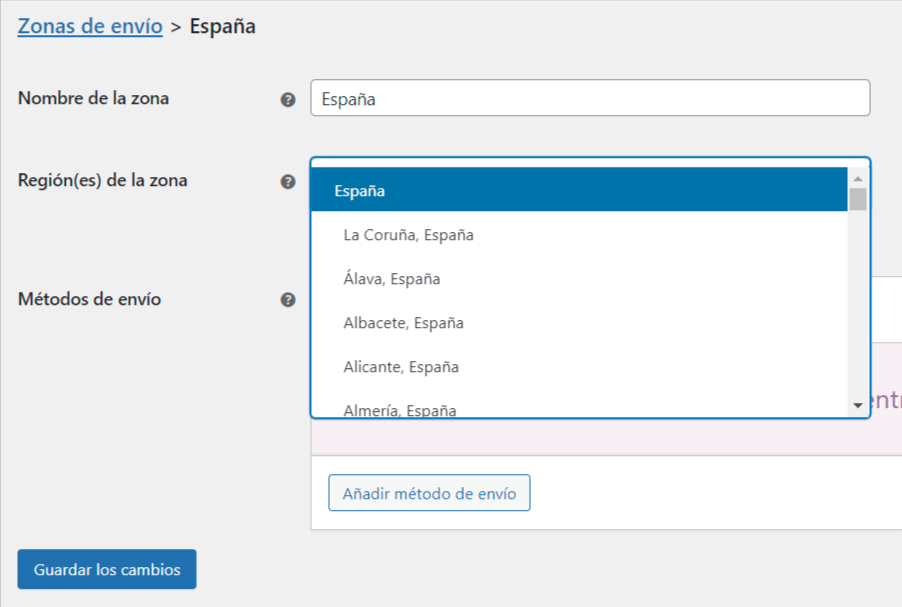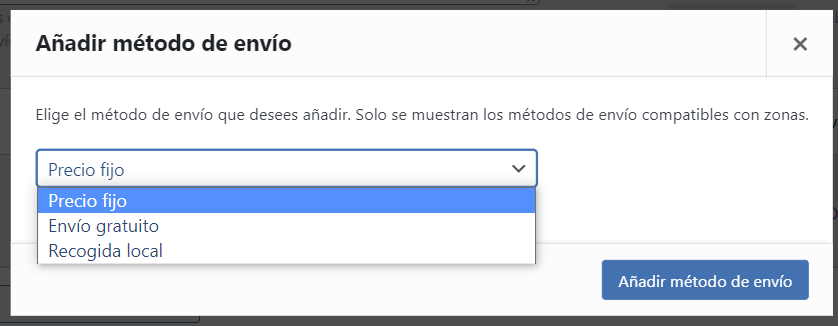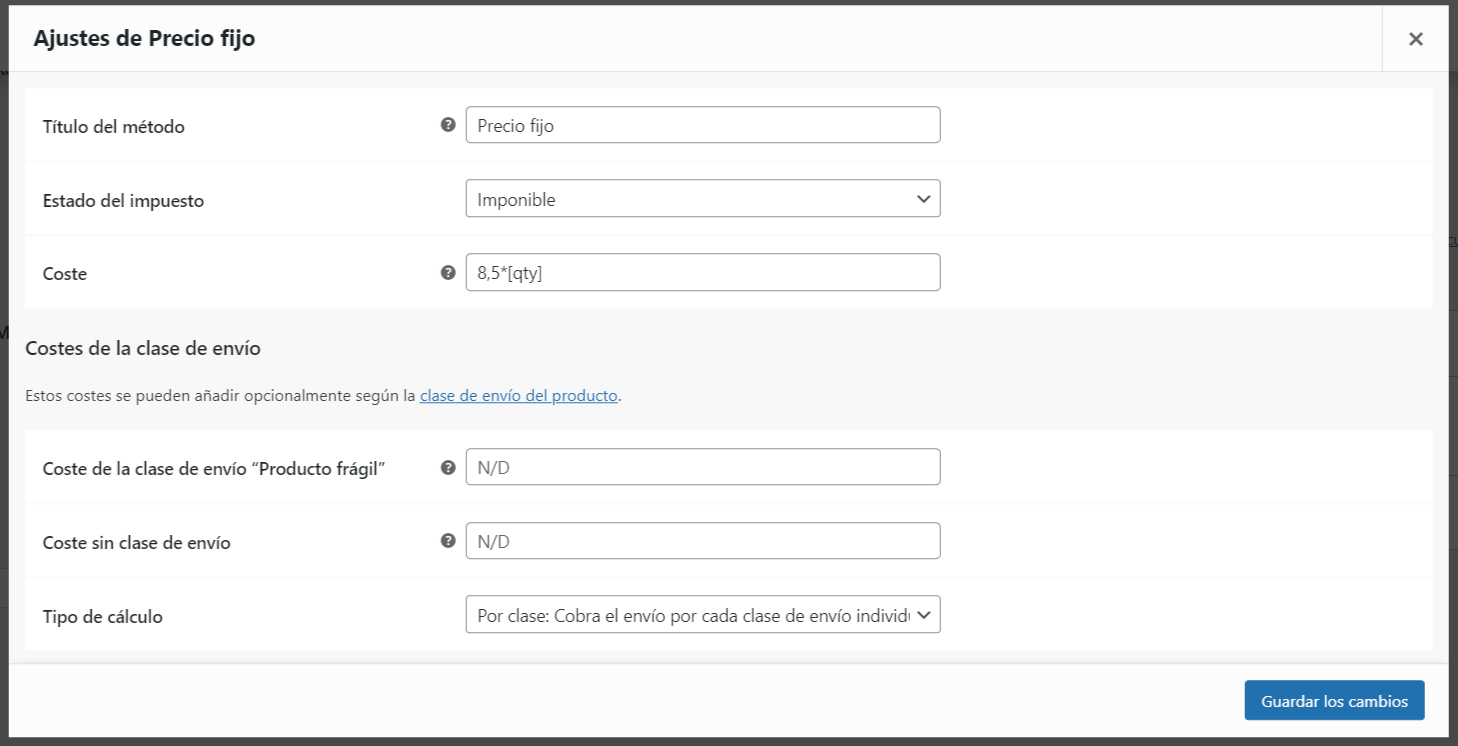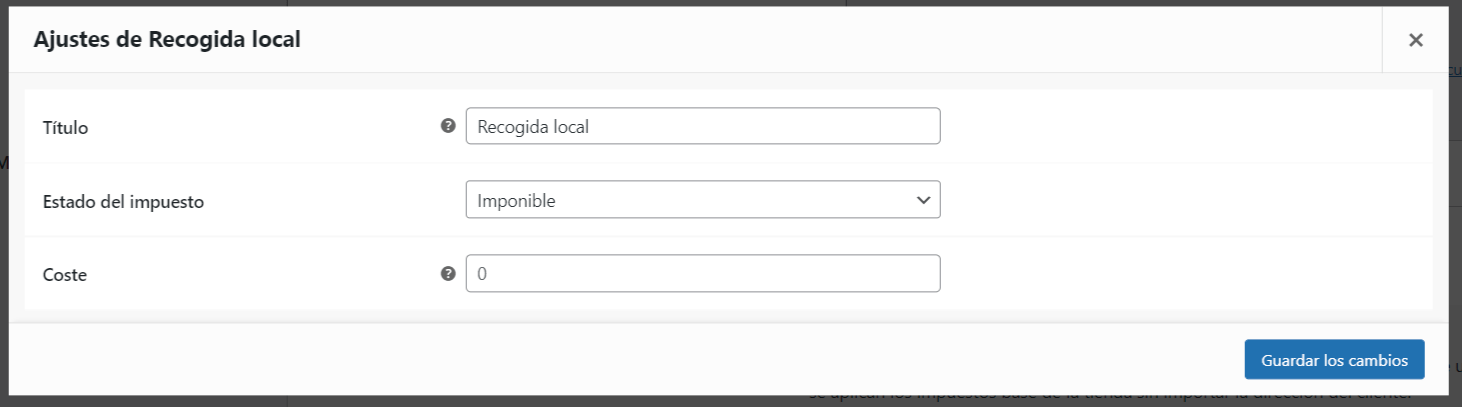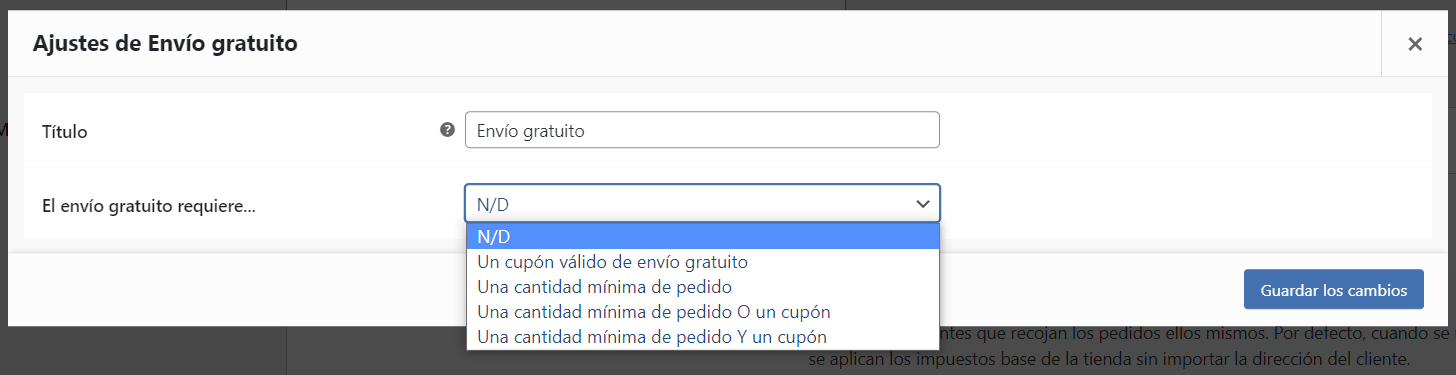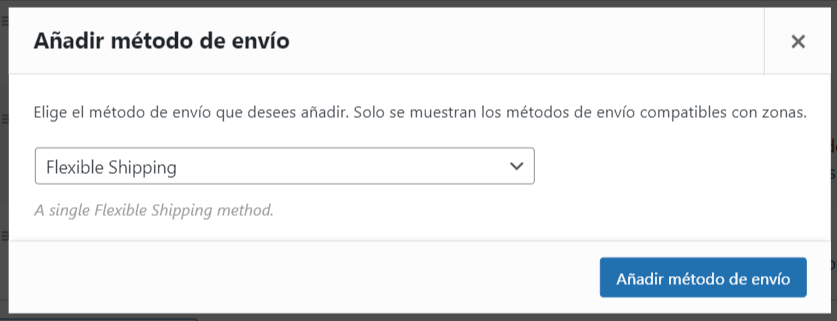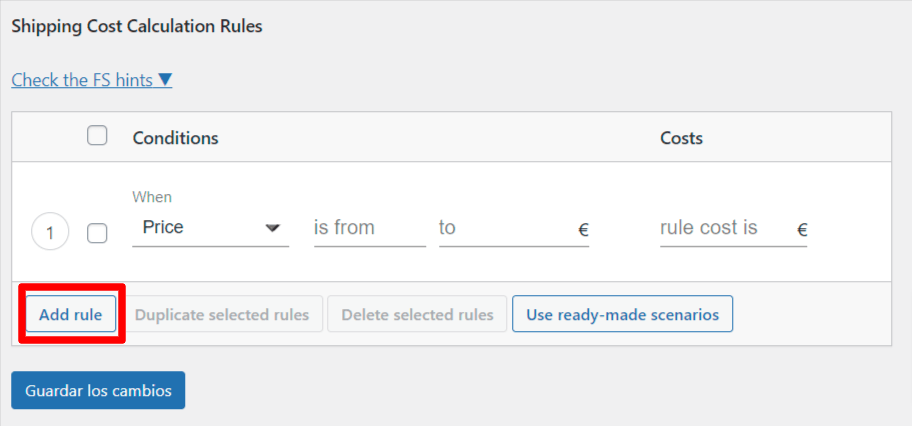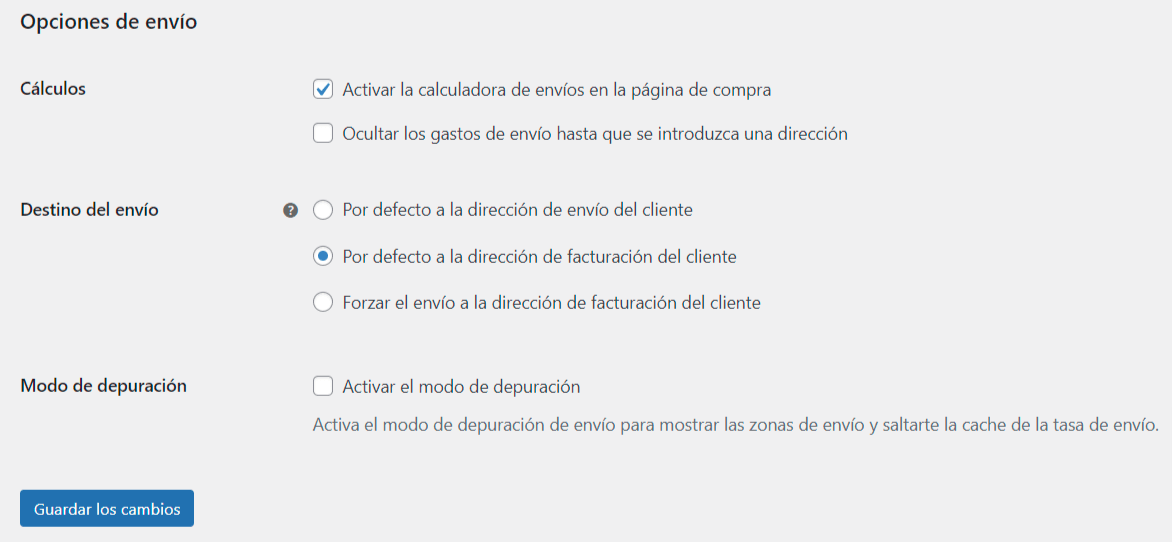El envío es una parte importante para comenzar a vender en una tienda online. Posterior al pago, el cliente deberá elegir el método de envío que más le convenga y, si es posible, saber cuánto tiempo tardará.
Si estás comenzando a crear una tienda online en WordPress, en esta guía veremos cómo configurar todo correctamente en nuestra tienda de WordPress para que no pierdas ventas.
Todos ello está descrito con imágenes y algunos complementos adicionales que utilizo para aumentar la funcionalidad. Para iniciar debemos acceder a las configuraciones de WooCommerce:
Accedemos a WooCommerce > Configuración > Envío.
En esta sección, vemos 3 pestañas : Región de envío, Opciones de envío y Clase de envío.
Vamos a comenzar por lo básico directamente haciendo clic en la pestaña de clases.
Tabla de contenidos
- 1 Clases de envío en WooCommerce
- 2 Zonas de envío en WooCommerce
- 3 Opciones de envío en WooCommerce
- 4 Errores comunes al configurar envíos en WooCommerce (y cómo evitarlos)
- 5 Preguntas frecuentes sobre como cambiar de tema
- 5.1 ¿Puedo limitar los envíos solo a ciertos países?
- 5.2 ¿Se puede ofrecer recogida local y envío a domicilio al mismo tiempo?
- 5.3 ¿Cómo ofrecer envío gratuito a partir de un importe mínimo?
- 5.4 ¿Puedo cambiar el nombre del método de envío que aparece al cliente?
- 5.5 ¿Qué sucede si no se asigna una zona de envío válida?
- 5.6 ¿Te ha resultado útil este artículo?
Clases de envío en WooCommerce
Las clases de envio se utilizan para agrupar envíos similares o productos con el mismo gasto de envío.
Por ejemplo, podremos utilizarlo para productos frágiles o perecederos a los que se le tiene que aplicar un recargo.
Con introducir únicamente el nombre de la clase de envío es suficiente ya que vamos a configurar todos los demás apartados directamente en la sección de zonas de envío por lo que no hace falta agregar más.
En algunos casos podemos configurar un slug personalizado por lo que si es el caso lo insertamos en el campo correspondiente a slug, en caso contrario avanzamos.
Zonas de envío en WooCommerce
Aquí es donde tenemos que hacer casi todas las configuraciones de envío.
En la celda Nombre de la zona añadimos un nombre para identificar esa zona.
En la celda Región(es) seleccionamos las regiones para la que estamos definiendo ese envío. Las regiones pueden consistir en: Países, Estados, Continentes.
Tenemos que tener en cuenta que solo se mostrarán para las ubicaciones de envío configuradas en la sección general. Si configuramos solo España, obtendremos las ubicaciones de este país:
Puedes excluir provincias en WooCommerce para tu tienda online, si por ejemplo no envías productos en el caso de España a Canarias, Ceuta o Melilla es la opción perfecta para limitar tus envíos.
Métodos de envío en WooCommerce
Una vez tenemos definida la ubicación a la que se enviará pulsamos en el botón añadir método de envío y por defecto se podrá elegir entre: envío gratuito, precio fijo y recogida en local:
- Precio fijo: Establecemos el coste de envío que el cliente debe pagar por defecto en el pedido.
Podemos combinar este precio agregando variables como [qty] [cost] o [fee percent]. Por ejemplo, podemos añadir lo siguiente: 8,5*[qty], es decir aplicaría 8,5€ por producto agregado.
Se puede configurar para que el precio sea con IVA o sin IVA, [cost] para el coste total de artículos y [fee percent=”10″ min_fee=”20″ max_fee=””] para cargos en porcentaje.
Adicional a esto como podemos ver tenemos las opciones para seleccionar los costes por clase de envío. Aquí es donde aplicaremos las clases en caso de tenerlas para que aplique adicionalmente según lo que elijamos como el ejemplo que hemos creado (productos frágiles) que tienen un coste adicional por un trato delicado.
Para este tipo de clases también aplican las mismas variables [qty] [cost] o [fee percent], que se aplican directamente en el precio fijo.
- Recoger en el lugar: Si el cliente quiere que lo tengamos disponible o lo guardemos para recoger, también se le puede fijar un precio.
- Envío gratuito: Determinamos a partir de qué precio el envío será gratuito para el cliente. Esto se puede hacer a través de cupones, cantidad mínima… entre otras opciones.
- Cupón válido de envío gratuito: Envío gratuito únicamente al aplicar un cupón válido para envíos gratuitos.
- Cantidad mínima de pedido: Tal como el nombre lo indica, es una cantidad mínima en el pedido para que pueda ser aplicado el envío gratuito, también puede aplicarse adicionalmente con un cupón en las opciones de pedido mínimo y cupón o pedido mínimo o un cupón válido.
Con esto estarían todas las configuraciones de zonas de envío básicas. El problema es que hay muchas carencias como poner un precio por peso, precios diferentes para cada proveedor, envío por cantidad… Para todo esto y mucho más instalaremos este plugin:
Plugin Flexible Shipping
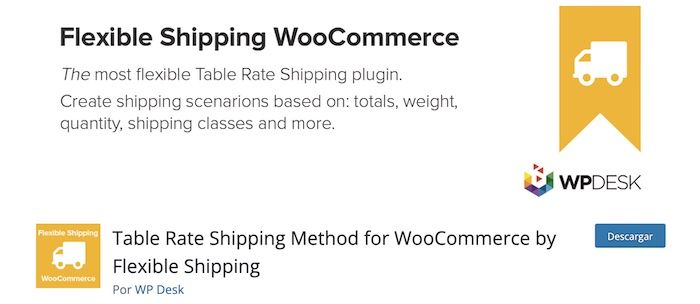
Añadimos este plugin que está de forma gratuita en el repositorio de WordPress. Nos saldrá ya esta nueva opción como forma de envío:
En el ejemplo podemos ver cómo lo configuramos para que dependiendo del peso sea el precio también puede ser la cantidad de la cesta:
También podemos utilizar escenarios de ejemplo donde el mismo complemento configura algunos ejemplos ya sea por precio o por peso.
Opciones de envío en WooCommerce
Esta es la última pestaña que nos falta. Hay algunas configuraciones para hacer:
Cálculos: Podemos activar algún tipo de calculadora de envío en el carrito para que el cliente sepa cómo será su envío, así como también la posibilidad de que oculte los gastos de envío hasta que el cliente ingrese la dirección.
Destino del envío: podemos optar por la dirección de envío del cliente, la dirección de facturación o forzar el envío a la dirección de facturación, por defecto seleccionaremos “dirección de facturación del cliente”.
Modo de depuración: Para temas de caché, no hace falta marcarlo, simplemente si no se visualiza o se necesita realizar pruebas se activa y luego se desactiva la opción.
A continuación un pequeño video donde podremos ver en lugar de capturas, en tiempo real lo que seria configurar estas opciones.
Y si no te conformas con sólo configurar correctamente los envíos de tus productos y lo que quieres es optimizar tu tienda online, te recomendamos que realices este Curso Gratuito de WooCommerce:
Errores comunes al configurar envíos en WooCommerce (y cómo evitarlos)
Configurar los envíos en WooCommerce puede parecer fácil al principio, pero al avanzar es común cometer errores que afectan la experiencia del cliente y las ventas. Lo bueno es que la mayoría de estos errores son fáciles de corregir una vez los identificamos. En esta sección repasamos los más frecuentes y cómo evitarlos para tener una tienda más funcional y eficiente.
En este caso tenemos muy claro que tenemos que evitar, vamos a nombrarlos a continuación:
No definir correctamente las zonas de envío
Uno de los errores más habituales es crear zonas de envío muy amplias, incompletas o mal segmentadas. Si no configuramos bien las regiones o códigos postales, WooCommerce podría no mostrar ninguna opción de envío al cliente. Para evitarlo, es recomendable revisar bien cada zona y asegurarnos de incluir todos los destinos a los que deseamos vender. También es útil crear una zona general o resto del mundo como respaldo, por si alguna dirección no coincide con las zonas definidas.
No asignar métodos de envío dentro de las zonas
Tener zonas sin métodos asignados equivale a no tener envío en absoluto. Aunque hayamos creado las zonas, si no añadimos al menos un método como Tarifa fija, Recogida local o Envío gratuito, el cliente no verá ninguna opción en el checkout. Siempre que creamos o editamos una zona, debemos asegurarnos de añadir y configurar los métodos de envío deseados.
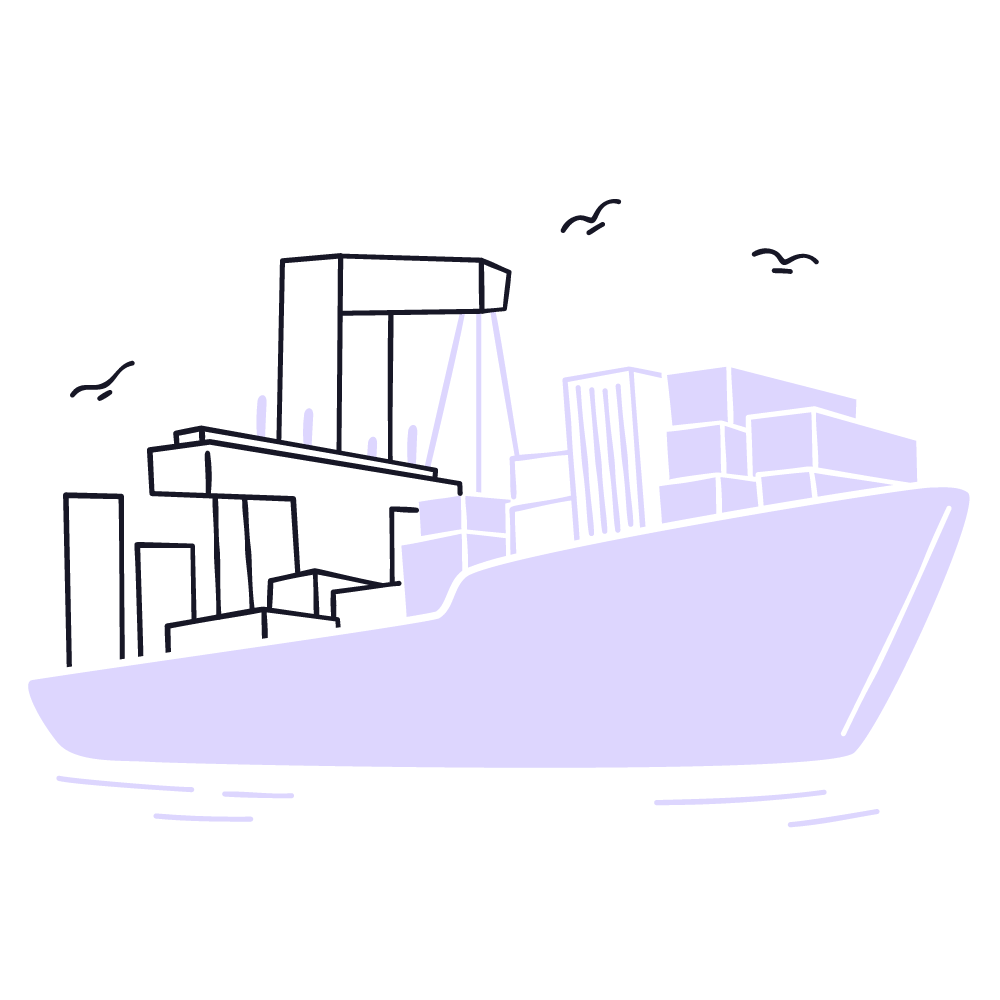
Dejar nombres genéricos en los métodos de envío
Los métodos de envío vienen con nombres por defecto que pueden ser confusos para los clientes (Tarifa fija, Envío gratuito, etc.). Si dejamos esos nombres sin personalizar, corremos el riesgo de que el usuario no entienda con claridad cuál es la opción más conveniente. Lo ideal es adaptar el texto para que sea más descriptivo, por ejemplo: Entrega estándar en 48h – $4.90 o Recogida en tienda (gratuito).
No probar el proceso de compra como cliente
Este paso se pasa por alto más de lo que imaginamos. Después de configurar los envíos en WooCommerce, es fundamental hacer una prueba de compra como si fuéramos un cliente real: añadir un producto al carrito, poner diferentes direcciones de envío y verificar qué métodos se muestran. Esto nos permite detectar errores antes de que lo haga un visitante.
Preguntas frecuentes sobre como cambiar de tema
A lo largo de esta guía hemos visto cómo configurar clases, zonas, métodos y opciones adicionales para gestionar de forma correcta los envíos en WooCommerce. Sin embargo, es normal que durante la implementación surjan dudas puntuales que no siempre se resuelven en los menús del panel. Por eso, en esta sección reunimos algunas de las preguntas más frecuentes que pueden aparecer cuando estamos afinando la logística de nuestra tienda online.
¿Puedo limitar los envíos solo a ciertos países?
Sí, y es una de las primeras configuraciones que vale la pena revisar, sobre todo si solo operamos en mercados específicos. Dentro del panel de administración de WordPress, si vamos a WooCommerce > Ajustes > General, encontraremos un apartado llamado Ubicaciones de envío. Desde ahí, podemos decidir si queremos vender y enviar a todos los países, solo a algunos, o a una región concreta.
Esto es muy útil si, por ejemplo, nuestra logística solo cubre entregas dentro del país o en determinadas zonas donde tenemos acuerdos con transportistas. Además, limitar los países desde esta sección ayuda a evitar errores en la etapa de checkout, ya que el cliente solo verá opciones válidas según su ubicación.
Si más adelante ampliamos cobertura, siempre podemos modificar esta lista sin necesidad de rehacer toda la configuración. Es una forma práctica de mantener el control de nuestras operaciones de forma organizada desde el principio.
¿Se puede ofrecer recogida local y envío a domicilio al mismo tiempo?
Sí, de hecho, es una excelente estrategia para ofrecer más flexibilidad al cliente. WooCommerce nos permite combinar varios métodos de envío dentro de la misma zona. Por ejemplo, si tenemos una tienda física o un punto de entrega local, podemos añadir el método de Recogida local y, junto a él, una Tarifa fija o cualquier otro método de entrega a domicilio.
Esto significa que cuando el cliente introduce su dirección, podrá ver ambas opciones disponibles y decidir cuál le resulta más conveniente. Algunas personas prefieren evitar gastos de envío y retirar su pedido, mientras que otras valoran más la comodidad de recibirlo en casa.
Podemos incluso personalizar el título de cada método para dejarlo más claro, como Recogida en tienda, Gratuito o Envío a domicilio y entrega en 48h. Esto mejora la experiencia de compra y nos ayuda a adaptarnos a distintos tipos de usuarios sin complicaciones técnicas.
¿Cómo ofrecer envío gratuito a partir de un importe mínimo?
Esta es una de las configuraciones más utilizadas en tiendas online, sobre todo porque funciona muy bien como incentivo para aumentar el valor del carrito. WooCommerce lo permite de forma muy sencilla usando el método de envío gratuito. Solo necesitamos añadir este método dentro de la zona correspondiente y, en su configuración, elegir la condición Un monto mínimo de pedido.
Por ejemplo, podemos decidir que todos los pedidos a partir de $50 tengan envío gratuito. Así, si un cliente intenta comprar algo de menor valor, verá que aún no cumple con la condición y agregue otro producto para llegar al mínimo. Este tipo de estrategia no solo mejora la percepción del cliente, sino que también puede aumentar nuestras ventas sin tener que recurrir a descuentos.
¿Puedo cambiar el nombre del método de envío que aparece al cliente?
Sí, y de hecho es muy recomendable hacerlo para mejorar la claridad durante el proceso de compra. Cuando configuramos métodos como Tarifa fija o Envío gratuito, WooCommerce nos permite personalizar el texto que verá el cliente. Este campo se llama Título del método y está disponible dentro de la configuración de cada método de envío.
En lugar de dejar los nombres genéricos por defecto, podemos escribir algo más descriptivo y adaptado a nuestra tienda, como Entrega estándar (2 a 4 días), Recogida sin costo en nuestra sucursal o Envío exprés 24h. Este pequeño cambio puede marcar una gran diferencia, ya que ayuda al cliente a entender mejor qué está eligiendo, qué tiempo de entrega puede esperar y si hay algún coste asociado.
¿Qué sucede si no se asigna una zona de envío válida?
Este es un error bastante común, sobre todo cuando empezamos a configurar las zonas de envío y aún no tenemos todo bien definido. Si un cliente introduce una dirección que no coincide con ninguna de las zonas que hemos configurado, WooCommerce no mostrará métodos de envío. En su lugar, aparecerá un mensaje como No hay opciones de envío disponibles para esta dirección.
Esto puede generar frustración o abandono del carrito, ya que el cliente no entiende por qué no puede completar la compra. Para evitarlo, es importante asegurarnos de que cada posible dirección a la que queramos enviar esté incluida en una zona, o bien crear una zona por defecto o resto del mundo que actúe como respaldo.
Incluso si en esa zona añadimos solo un mensaje informativo o una tarifa especial, ya estamos guiando mejor al usuario. Prevenir este tipo de errores mejora la conversión y garantiza que siempre haya una opción disponible para quien visita nuestra tienda.
¿Te ha resultado útil este artículo?

Equipo de soporte WordPress y WooCommerce en Webempresa.